NLE generalnie działają podobnie, ale jeśli chodzi o podpisy, wszystko się zmienia. Oto, co musisz wiedzieć o tworzeniu napisów w DaVinci Resolve.
Jeśli chodzi o pracę z podpisami, Adobe Premiere ma świetną wbudowaną funkcję podpisów i napisów, które już szczegółowo omówiliśmy (w samouczku wideo) tutaj. Z drugiej strony postanowienie, cóż, już wyraziłem swoje zaniepokojenie pracą z tekstem w tym artykule. Mimo wszystkich postępów, jakie poczyniło Resolve, jeśli chodzi o używanie dowolnej formy tekstu, programowi brakuje finezji aplikacji Adobe.
Niestety w tej chwili nie ma funkcji napisów, jaką znajdujemy w Premiere. Jednak przy wszystkich konsekwentnych aktualizacjach i poprawkach, które widzimy, nie zdziwiłbym się, gdybyśmy zobaczyli tę funkcję w ciągu następnego roku lub dwóch. Ale korzystając tylko z tego, co jest teraz dostępne, przyjrzyjmy się, jak tworzyć, importować i eksportować napisy w Resolve.
Importowanie napisów
Możesz importować napisy do Resolve; jednak muszą być w formacie pliku FCPXML. Aby to zrobić, wybierz Plik> Importuj AAF, EDL, XML> wybierz Plik FCPXML . Plik FCPXML zostanie zaimportowany z odpowiednimi punktami wejścia i wyjścia kodu czasowego oraz formatowaniem tekstu. Problem polega na tym, że wiele z nich używa formatu SRT do napisów i w przeciwieństwie do Premiere, który pozwala zaimportować plik napisów SRT, Resolve go nie akceptuje. Dlatego jeśli pracujesz z plikiem SRT, musimy przeskoczyć statek i użyć innego narzędzia.
SubSimple to narzędzie online firmy Resolver.tools, które umożliwia konwersję pliku napisów SRT do formatu FCPXML. Narzędzie online jest niezwykle proste w użyciu. Po prostu wprowadzasz FPS swojej osi czasu i przesyłasz plik SRT do konwersji. Istnieje również wersja oprogramowania SubSimple do pobrania, która kosztuje 29 USD. Oferuje funkcję uruchamiania wsadowego i oczywiście działa w trybie offline.
Tworzenie napisów
Tworzenie napisów w Resolve jest podobne do tworzenia tytułu tekstowego. W rzeczywistości jest to ten sam proces. Przeciągasz tytuł/generator tekstu z biblioteki efektów na pustą ścieżkę i dostosowujesz tekst w inspektorze. Istnieją oczywiście wytyczne dotyczące tworzenia napisów do transmisji, więc przed rozpoczęciem pracy zawsze najlepiej jest sprawdzić z klientem zamierzone wyniki.

Gdy musisz zmienić tekst warstwy napisów, zamiast wprowadzać nową warstwę tekstową, po prostu użyj narzędzia ostrza (B), aby połączyć warstwę tekstową i dostosować ją w razie potrzeby. Gdy używasz narzędzia ostrza na warstwie tekstowej, tak jak w przypadku każdego pliku multimedialnego, program Resolve widzi go jako nowy klip oddzielony od oryginalnego klipu. Aby uprościć wyrównanie tekstu, upewnij się, że w opcjach osi czasu zaznaczono kształt fali dźwiękowej, a wysokość ścieżki dźwiękowej ustawiono na najwyższą. Łatwiej jest ustawić napisy do przebiegu dźwięku niż sam film.
Eksportowanie
Nie ma przycisku „eksportuj napisy jednym kliknięciem”. Zamiast tego, aby wyeksportować, najpierw utwórz kopię swojej roboczej osi czasu i zmień jej nazwę, aby uniknąć nieporozumień.
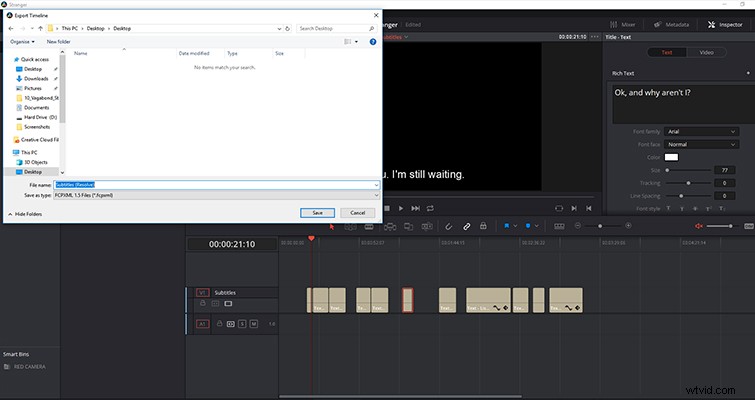
Usuń wszystkie multimedia z wyjątkiem ścieżki napisów, a następnie przejdź do pliku> eksportuj AAF, XML , a następnie wybierz odpowiedni typ FCPXML. Jeśli potrzebujesz przekonwertować plik FCPXML na plik SRT, SubSimple zrobi to za Ciebie.
Lewis McGregor jest certyfikowanym trenerem BlackMagic Design DaVinci Resolve.
